
¿Cómo saber si mi monitor tiene Ghosting?
Los monitores, al igual que las demás piezas o periféricos de un ordenador, también sufren de problemas o pequeños defectos, y uno de ellos es el ghosting, el cual puede resultar muy molesto mientras juegas al último “shooter” o ves tu película de acción favorita.
El ghosting es un fenómeno visual por el que el monitor muestra una suave repetición (ghost) de un objeto en pantalla cuando este se mueve a gran velocidad a través de ella, tal y como se puede ver en la siguiente imagen:
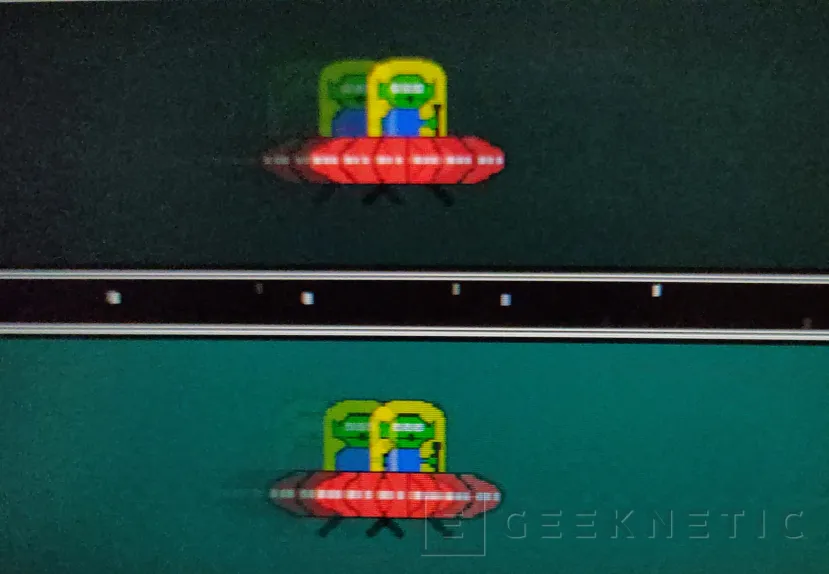
Este fantasma aparece solo en escenas con movimientos rápidos y ocurre debido a que el monitor no es capaz de actualizar suficientemente rápido los pixeles por los que ya ha pasado el objeto, de forma que esta se mantiene durante más tiempo del que debería aparecer en pantalla. El grado y tamaño de esa imagen fantasma dependerá de la velocidad del objeto (cuanto más rápido más grande se hará el fantasma) y de otros factores como principalmente el tiempo de respuesta del monitor, tipo de panel y en menor medida por su frecuencia de refresco.
Este fenómeno no tiene por qué ser un defecto permanente del monitor y puede estar causado por una gran variedad de razones como el tipo de monitor, el cable o una mala configuración del ordenador o el monitor, así que no hay que alarmarse ni tramitar la garantía si nuestro monitor presenta este fenómeno, ya que hay casos en los que puede que el monitor no sea el culpable de que aparezca.
Para detectarlo hay varias herramientas que podemos usar y que además nos permitirán medir el grado en el que ocurre, lo cual es especialmente útil a la hora de resolverlo o mitigarlo como veremos más adelante.
Maneras de Medir el Ghosting en un Monitor
Una forma efectiva de medir el ghosting en un monitor es usando el siguiente test "Test Ufo" el cual nos mostrara unos ovnis moviéndose a gran velocidad de izquierda a derecha en nuestras pantallas, un escenario perfecto para poder ver si tenemos ghosting.
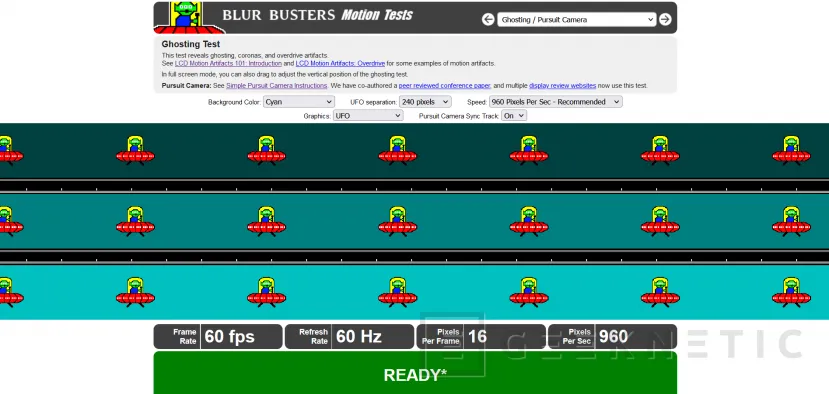
El test se puede configurar variando la separación de los objetos, su velocidad, el color de fondo y el tipo de objeto que se muestra, lo cual es muy útil para poder configurar el test a nuestro gusto y poder identificar el ghosting incluso sin material adecuado, tal y como explicamos en los siguientes puntos. Para cada apartado adjuntamos varios test pre configurados para que sea más fácil realizarlos.
Para medir el ghosting correctamente usando este test lo ideal es montar una cámara auto deslizante sobre raíles que se mueva horizontalmente a la misma velocidad que el objeto, un montaje de este tipo se puede comprar en tiendas como Amazon por un módico precio, pero también hay otras formas más baratas y al alcance de todos para medir el ghosting en nuestro monitor:
Medir el ghosting mirando a simple vista los ovnis de Test Ufo
Obviamente no es obligatorio usar una cámara para medir el ghosting, ya que este fenómeno se puede observar a simple vista si nos fijamos bien. Para medirlo de esta manera lo ideal es configurar el test de forma que nos muestre solo un ovni en pantalla en cada fila, así es mucho más fácil seguirlo con la vista, aquí os dejamos dos links configurados para FullHD en los que los ovnis se mueven a la velocidad normal y a la velocidad rápida. Si tu monitor tiene una resolución diferente puedes ajustar el test para conseguir el mismo efecto poniendo la separación de los ovnis a 2560 para un monitor 2K o 3840 para uno 4K.
Para medir el ghosting en este caso solo tendremos que mirar fijamente a uno de los ovnis de las tres pistas horizontales y seguir todo su recorrido de izquierda a derecha de la pantalla. Si hay ghosting se debería ver una estela negra justo por detrás del objeto. Si no eres capaz de verlo puedes probar a subir la velocidad de los ovnis, ya que a mayor velocidad más fácil será ver su estela.
Medir el ghosting usando una cámara
Al igual que se puede ver el ghosting a simple vista también se puede fotografiar o grabar con una cámara. Esto es especialmente útil si se quiere comparar el ghosting entre diferentes ajustes del monitor o entre cambios de configuraciones para ver si disminuye o desaparece el efecto.
A diferencia del apartado anterior para hacer este test es recomendable usar una configuración en las que aparezcan más ovnis en la pantalla así se vuelve mucho más fácil observar el efecto sobre todo a la hora de grabarlos en video. Como en el apartado anterior dejamos aquí los links para el test en velocidad normal y velocidad rápida.
Para grabar o hacer fotos del efecto lo ideal sería contar con una cámara que grabe a cámara lenta o con una cámara en la que se pueda controlar la velocidad de obturación o “Shutter Speed”. Estos requisitos se deben a que el objetivo es que la cámara pueda capturar cada fotograma independientemente para poder ver claramente esa estela fantasma que deja el objeto.
La mayoría de móviles modernos deberían servir para esta tarea, aunque es posible que en algunos como los iPhone o algunos Android sea necesario o buscar el modo de cámara donde nos permiten ajustar la velocidad de obturación o descargar alguna aplicación que nos permita hacerlo. Si usamos el modo de cámara normal o no ajustamos la velocidad de obturación, la cámara en la mayoría de los casos capturará más de un fotograma y los fusionará, dándonos una visión distorsionada del objeto en movimiento y haciendo imposible diferenciar su estela.
El objetivo sería obtener algo más o menos como se muestra a continuación:

Para comenzar a grabar en modo cámara lenta lo primero que tendremos que hacer es poner el móvil frente a la pantalla y empezar a grabar moviendo el móvil a la misma velocidad a la que se mueven los ovnis. Lo ideal es hacer varias pasadas en un mismo video para luego revisar en cual se ve mejor el efecto.
A la hora de grabar también podemos fijarnos en las guías entre las pistas de los ovnis, las cuales son un indicativo de la velocidad a la que tendremos que mover el móvil. Si estas marcas forman una línea vertical estaremos moviendo la cámara a la misma velocidad a la que se mueven los ovnis mientras que si se inclinan significará que vamos más rápidos o más lentos que ellos.
Si lo que queremos es sacar una foto seguiremos los siguientes pasos:
- Ajustar la velocidad de obturación: esto será lo primero a hacer, lo ideal sería escoger un valor para que sea la mitad que el número de fotogramas que muestra cada segundo nuestro monitor. Por ejemplo, si nuestro monitor es de 60Hz deberíamos poner la velocidad de obturación con un valor inferior a 1/120 segundos para obtener una imagen nítida donde se vea bien el fenómeno, aunque si reducimos la velocidad de obturación aún más se suelen obtener mejores resultados, siempre sin pasarse ya que cuanto más se suba el valor, más oscura quedará la foto.
Para las fotos de este artículo se ha usado una frecuencia de obturación de 1/600 segundos, pero dependiendo de la cámara que se use este valor puede ser muy alto o muy bajo por lo que lo mejor es ir probando hasta encontrar el que más nos guste.
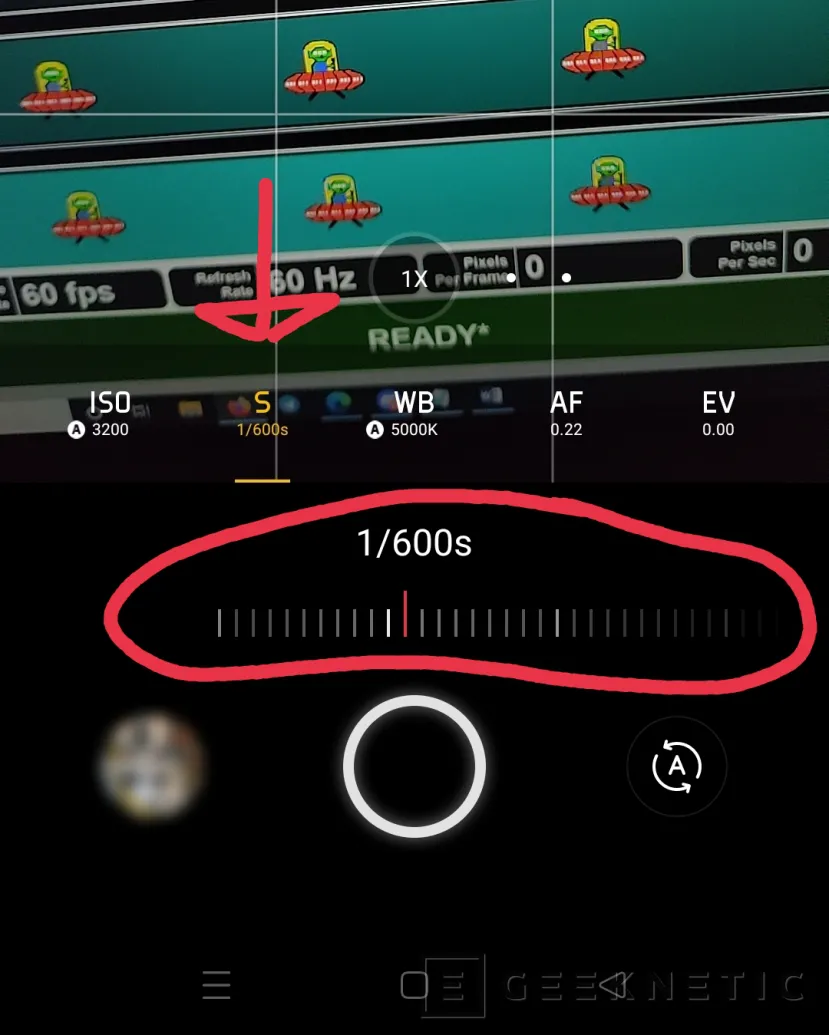
- Sacar las fotos: una vez tengamos la cámara configurada podremos o bien sacar fotos o usar la previsualización que muestra el móvil en la pantalla, la cual ya se estará mostrando a esa frecuencia de obturación y se podrá ver el ghosting en directo si se sigue el movimiento de los ovnis. En caso de que se quiera sacar una foto del efecto la mejor forma de hacerlo suele ser seguir el movimiento del ovni con la cámara y sacar la foto durante el recorrido.
¿En Qué nos tenemos que fijar para Comprar un Monitor sin Ghosting?
El ghosting puede aparecer en principio en cualquier monitor, aunque hay algunos tipos de panel que por las características que tienen y por cómo funcionan son más propensos a tener el problema o que lo muestran más claramente.
La principal causa del fenómeno es el alto tiempo de respuesta, cuanto más alto es este más probable es que aparezca el ghosting y más grave será si aparece. Por ello los paneles VA suelen ser más propensos a sufrir este problema, ya que por naturaleza su tiempo de respuesta suele ser más alto, mientras que los IPS por ejemplo suelen tener un tiempo de respuesta menor y por ello es menos probable que se note el ghosting en ellos, aunque esto tampoco significa que estén exentos y que automáticamente un panel IPS no pueda sufrirlo. También tiene relación la frecuencia de refresco del monitor, ya que cuanto más alta sea, menor tiende a ser el efecto o menos se suele notar, pero otra vez el tiempo de respuesta es el que más efecto tiene sobre el ghosting.
Existen también tecnologías como OverDrive o MPRT que ayudan a reducir el ghosting.
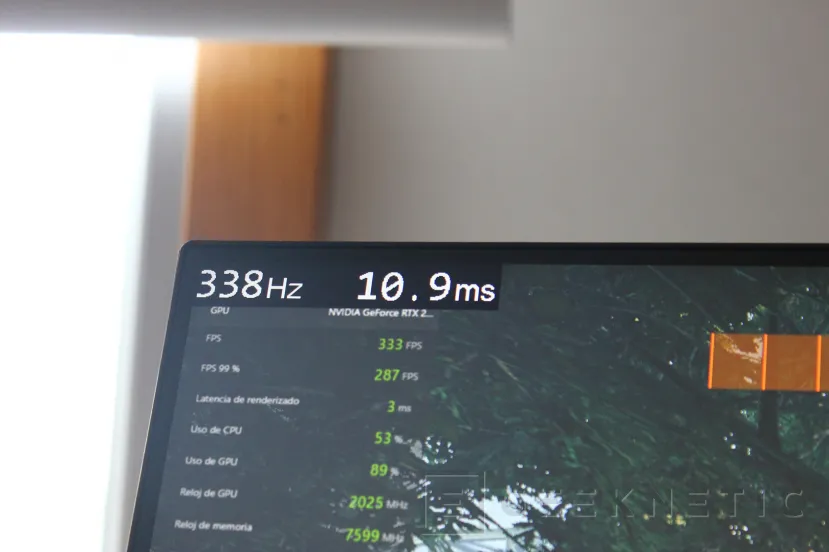
Aparte de estos dos factores hay otro más que es la calidad del panel. Podemos tener un panel VA con menos ghosting que otro panel IPS. Esto afecta en gran medida no solo al ghosting sino a la durabilidad del monitor y a otros problemas como pueden ser las fugas de luz. Por eso es muy importante mirar reviews de monitores como las que hacemos aquí en Geeknetic para asegurarnos que elegimos un buen monitor.
Cómo evitar el ghosting en nuestro monitor
Si ya tenemos un monitor con problemas de ghosting se pueden realizar varias acciones que pueden reducir o incluso llegar a eliminar este problema del monitor:
Activar modos de bajo tiempo de respuesta en el monitor
Muchos monitores especialmente los modernos incluyen modos de baja latencia que pueden bajar el tiempo de respuesta del panel del monitor y por ende reducir o eliminar efectos como el ghosting. Estos modos varían en nombre según la marca, aunque suelen conocerse como “Over Drive”.
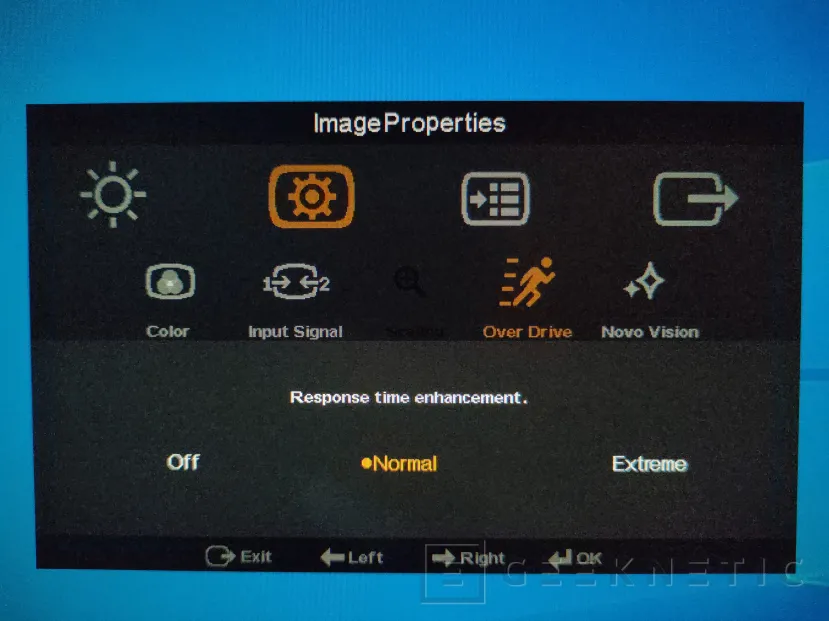
Todos pueden encontrarse y activarse desde el menú de ajustes de la pantalla. La mayoría de estos modos tienen diferentes calidades o grados de activación, por ello es importante probar los diferentes ajustes que ofrecen, ya que no siempre el más agresivo va a ofrecer el mejor resultado, pudiendo generar el efecto conocido como artefactos corona o ghosting inverso, que es un efecto visual como el del ghosting solo que en vez de ser tonos oscuros que siguen al objeto en movimiento en este caso son tonos claros o blancos que se generan por poner el “Over Drive” demasiado fuerte y se pueden eliminar bajando su intensidad o desactivándolo.
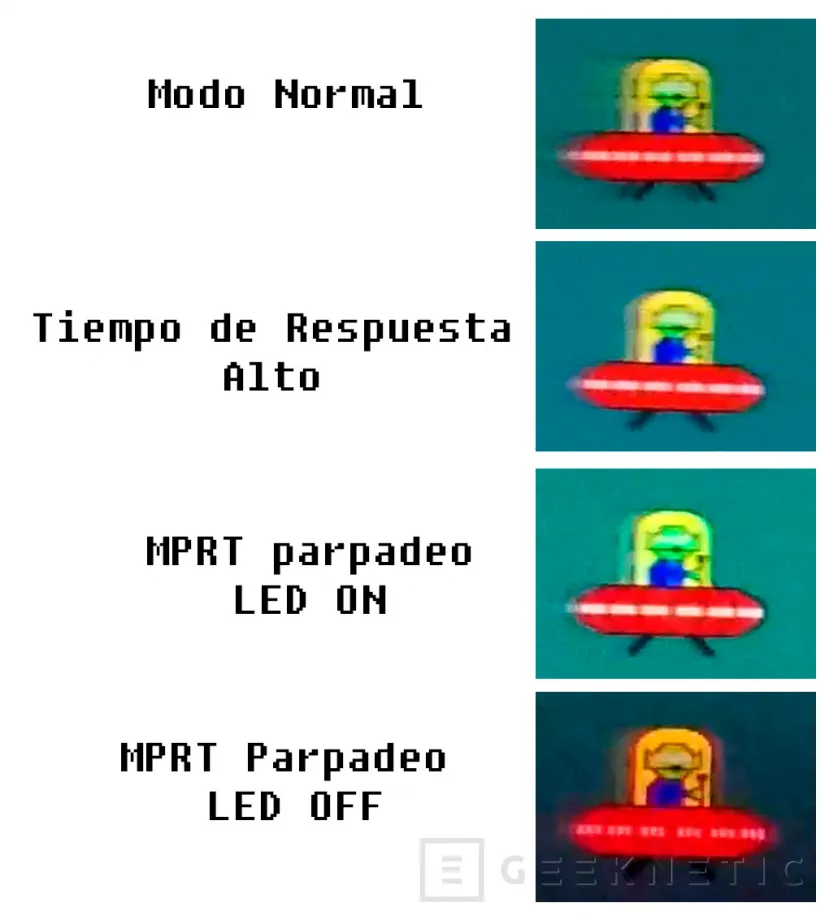
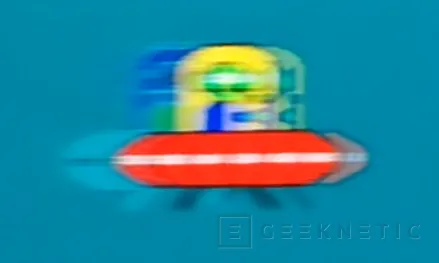
Actualizar los drivers de la gráfica
Siempre es buena idea mantener los drivers de nuestra tarjeta gráfica actualizados, ya que en cada actualización no solo mejoran el rendimiento, sino que en ocasiones arreglan fallos que pueden afectar a la imagen y por tanto al monitor y lo que muestra, pudiendo ayudar a reduje problemas como el ghosting.
Probar con otro cable
Otra causa menos conocida de problemas de imagen es el cable. Un cable en mal estado, roto o de mala calidad puede introducir ruido en la señal y afectar al rendimiento de nuestro monitor, especialmente si trabajamos con grandes resoluciones o altas tasas de refresco de imagen.
Por eso siempre es buena idea probar con otro cable o usar otro puerto de la gráfica y del monitor, ya que un mal estado de estos también puede afectar a su rendimiento.

Tocar otros ajustes del monitor
Aparte del “Over Drive” también hay monitores que incorporan más opciones para personalizar la imagen y las capacidades del monitor que a veces pueden ayudar a reducir el ghosting o el tiempo de respuesta, por lo que no se pierde nada explorando un poco los menús y probando si el monitor incorpora alguna opción más que pueda resultar de ayuda. MPRT también es una tecnología que ayuda a limitar el ghosting sincronizando el parpadeo de la retroiluminación.
El Ghosting puede ser una molestia, pero podemos mitigarlo
Como hemos podido comprobar a lo largo del artículo, al final el ghosting no suele afectar en la mayoría de escenarios de uso de nuestro pc, y solo debería preocuparnos a la hora de jugar a videojuegos con mucho movimiento, ya que, navegando por internet, trabajando o jugando a videojuegos más relajados no se debería notar y mucho menos ser un problema a la hora de usar el pc.
Hemos visto distintas maneras de detectar ghosting en nuestro monitor, así como repasado varias especificaciones que tenemos que tener en cuenta a la hora de comprar un monitor que no sufra demasiado ghosting. Naturalmente, dependerá del uso que se le va a dar al PC y del presupuesto de cada uno, pero cada vez es más sencillo acceder a monitores con precios más económicos y un buen comportamiento en juegos.

Además, en caso de que tengamos un monitor con ghosting, hemos repasado cómo podemos mitigarlo o incluso eliminarlo del todo. Dependiendo del tipo de monitor que tengamos puede que no sea posible librarnos de esta molestia, pero sí reducirla hasta que no sea algo demasiado preocupante.
Fin del Artículo. ¡Cuéntanos algo en los Comentarios!











